Outlook måste, som alla stationära e-postklienter, köras för att skicka din e-post och ta emot den. Detta borde inte vara ett problem men det verkar som att när du minimerar Outlook så kommer det inte in i systemfältet. Istället minimerar det som andra applikationer, t.ex. Chrome eller anteckningsblock där fönstret minimeras men fortfarande är öppet och applikationen sker i aktivitetsfältet. Det här är standardbeteendet för applikationen men du kan minimera Outlook för Office 365 till systemfältet genom att ändra små, dolda inställningar. Här är vad du behöver göra.
Minimera Outlook till systemfältet
Öppna Outlook och minimera. Detta visar ikonen i aktivitetsfältet enligt dess standardbeteende.
Öppna systemfältet och öppna ikonen överflödesmeny. Du kommer att se Outlook-ikonen där. Om Outlook är upptagen kan du se olika typer av ikoner, t.ex. en ikon med två kuvert för att indikera att meddelandet skickas / tas emot, eller något annat baserat på vad applikationen gör. Högerklicka på den blå Outlook-ikonen, eller om du ser en annan ikon, högerklicka på ikonen.
Från snabbmenyn väljer du alternativet ‘Dölj när minimeras’.
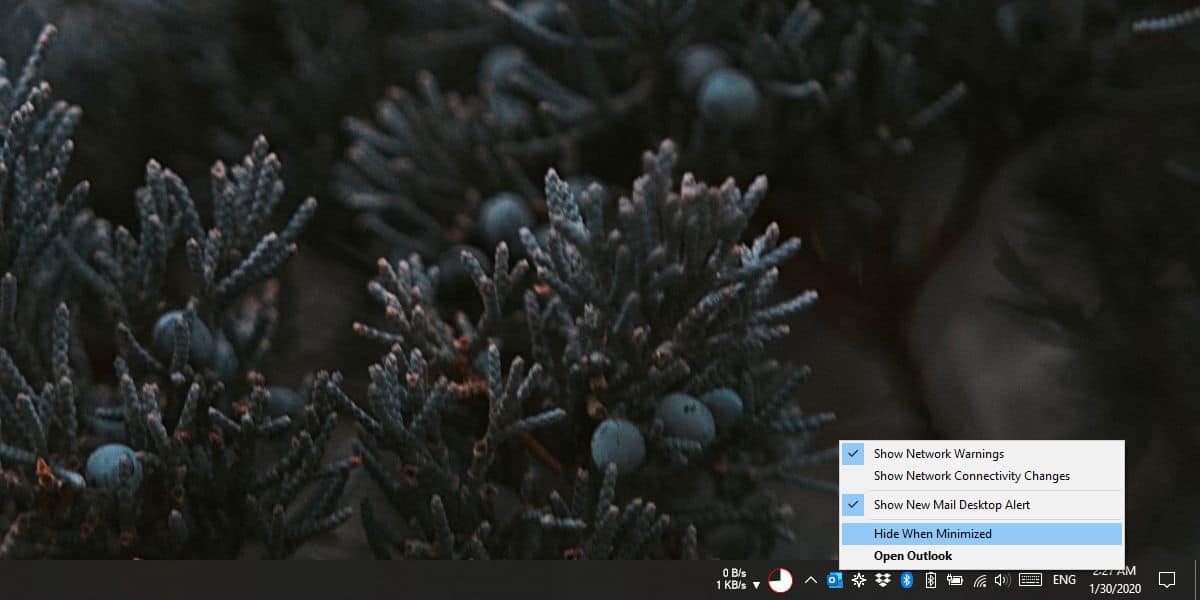
Outlook-ikonen försvinner från aktivitetsfältet och visas bara i systemfältet. Denna ikon indikerar att applikationen fortfarande körs och kan därför skicka och ta emot meddelanden. Om du dubbelklickar kommer programmet att maximeras. Det är allt.
Observera att du måste klicka på minimera-knappen för att skicka programmet till systemfältet. Om du klickar på stängningsknappen i applikationens huvudgränssnitt stänger den applikationen. Outlook skiljer inte mellan nära och nära handlingar.
Minimera bara effekterna av huvudprogrammets fönster. Om du har kompilatorens e-postfönster öppet och klickar på minimera-knappen kommer det fönstret att minimera hur andra skrivbordsapplikationer används. Det kommer att finnas en ikon i aktivitetsfältet för att indikera att fönstret är öppet, ikonen kan klickas för att maximera fönstret, och du kan använda Alt + Tab-kortkommandot för att växla till fönstret.
Poängen är att om du förväntar dig att använda minimiknappen i skrivmeddelandefönstret för att snabbt och effektivt dölja e-postmeddelandet du skriver, kommer det inte riktigt att erbjuda mycket skydd. Om du har flera nya Windows-meddelanden, eller bara tar emot öppna meddelanden, kommer de alla staplas samman på samma sätt och kan inte nås från systemfältet.
